Strony własne
Moduł Strony własne znajduje się w Menu . Daje on możliwość tworzenia stron własnych, które mogą zawierać dowolną treść.
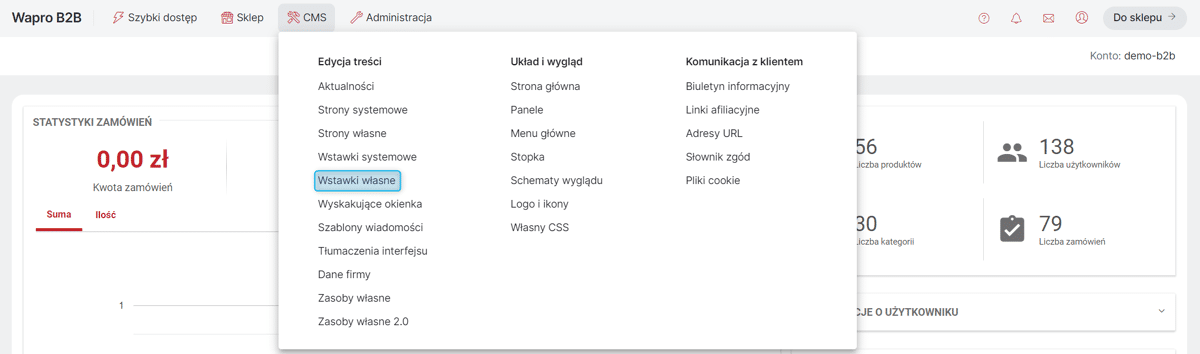
Na stronie Sklepu można umieszczać odnośniki do stron:
-
Można dodać link do strony do Menu głównego Sklepu wybierając pozycję dostępne w sekcji Strony → Strony własne pod przyciskiem Dodaj pozycję menu ();
-
Link do strony można dodać do Stopki (), w trakcie dodawania (przycisk Dodaj panel) lub edycji (ikona 'Długopisu') panelu Odnośniki wybierając pozycję dostępne w sekcji Strony → Strony własne pod przyciskiem Dodaj pozycję panelu.
Dodawanie i edycja strony
Aby dodać Stronę własną należy kliknąć przycisk Dodaj stronę i podać jej Tytuł. Aby przejść do podglądu lub edycji Strony własnej, wystarczy kliknąć jej tytuł. Podgląd danej strony w sklepie jest możliwy po kliknięciu na URL.
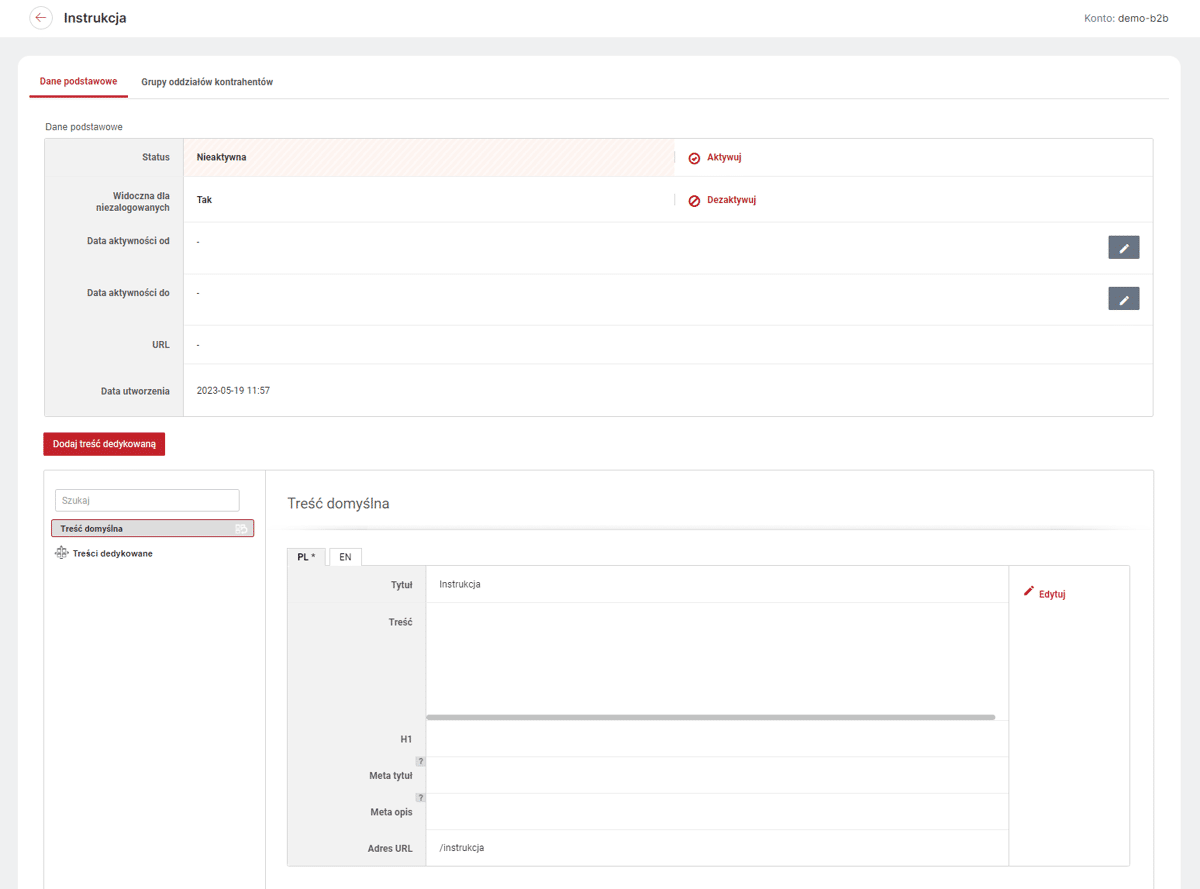
Aktywacja/dezaktywacja strony
Ustawiając Status strony decydujemy czy będzie ona widoczna w Sklepie (Aktywna) czy też nie (Nieaktywna). Strony nieaktywne oznaczone są na liście specjalną ikoną. Operację aktywacji/dezaktywacji danej strony można dokonać poprzez kliknięcie Aktywuj/Dezaktywuj na jej karcie lub na liście stron, pod ikoną Operacji (koło zębate).
Widoczna dla niezalogowanych
Jeśli sklep jest dostępny dla Użytkowników niezalogowanych - Dostęp do sklepu tylko po zalogowaniu - Nie (), można zdecydować czy dana Strona własna ma być widoczna dla niezalogowanych Użytkowników. Jeśli ustawione na Nie, Użytkownik niezalogowany nie zobaczy w Menu głównym/Stopce odnośników do danej strony. A jeśli będzie korzystał bezpośrednio z linku do danej strony, zostanie przekierowany do strony logowania.
Do indeksacji przez wyszukiwarki (SEO)
Jeśli dla jakiejś Strony własnej opcja Do indeksacji przez wyszukiwarki (SEO) zostanie wyłączona (Nie):
-
w nagłówkach meta danej strony pojawi się znacznik <meta name="robots" content="noindex,nofollow">;
-
linki do takiej strony dodane do Menu głównego i/lub Stopki będą miały znacznik rel="nofollow";
-
strona taka będzie pomijana w mapie strony.
Określanie czasu aktywności
Możliwe jest określenie czasu wyświetlania Stron własnych, dzięki czemu np. informacje o akcjach promocyjnych mogą być wyświetlane w Sklepie tylko w terminie ich obowiązywania. Aby określić termin wyświetlania strony w Sklepie, należy w trakcie jej tworzenia/edycji podać Data aktywności od i/lub Data aktywności do. Można również określić dowolną pełną godzinę rozpoczęcia/zakończenia wyświetlania strony własnej (domyślnie ustawiona jest 00:00). Żeby strona własna wyświetlała się w Sklepie, musi mieć Status: Aktywna. Nawet jeśli podamy daty aktywności strony własnej, ale nie będzie ona miała Statusu Aktywna, nie wyświetli się ona w Sklepie. Podobnie, jeśli w trakcie trwania wyświetlania, Status strony własnej zmieniony zostanie na Nieaktywny, przestanie ona być widoczna w Sklepie, mimo że termin jej aktywności nie upłynął. Można również podać tylko Datę aktywności od - wówczas strona będzie wyświetlać się w sklepie od podanego terminu do momentu jej dezaktywacji za pomocą Statusu lub tylko Datę aktywności do - wówczas strona własna będzie widoczna od momentu aktywacji za pomocą Statusu do upływu określonego terminu.
Dodaj treść dedykowaną
Opcja ta pozwala dodać treść inną niż domyślna oraz wybrać oddziały kontrahentów, dla których ma ona być widoczna.

Wielojęzyczność
Jeżeli w sklepie są zdefiniowane języki dodatkowe, to istnieje możliwość zdefiniowania strony systemowej osobno dla każdego zdefiniowanego języka. Kod języka bazowego jest wyróżniony poprzez gwiazdkę. Będąc w edycji dla języka dodatkowego, mamy możliwość skopiowania wartości dla strony bazowej poprzez kliknięcie Kopiuj z języka bazowego.
Usuwanie stron
Usuwać strony można pojedynczo poprzez wybranie Usuń z listy, która pojawi się po kliknięciu w ikonę operacji w kolumnie Operacje.
Usuwanie grupowe odbywa się poprzez zaznaczenie pól wyboru przy stronach do usunięcia i kliknięcie przycisku Usuń strony.

H1, Meta tytuł i Meta opis
Są to wartości, które nie są prezentowane bezpośrednio kontrahentowi odwiedzającemu stronę sklepu. Są jednak bardzo ważne, ponieważ mają duży wpływ na pozycjonowanie strony, czyli na to jak łatwo kontrahent odnajdzie sklep w wyszukiwarce internetowej.
Meta opis prezentowany jest w tagu html:
<meta name=„description” content=„Sprzedaż produktów AGD, serwis AGD” />
W ten sposób przekazywana jest do wyszukiwarki internetowej skrócona informacja o tym, czego dotyczy ta strona.
Adres URL
Przy włączonej obsłudze przyjaznych adresów URL () na dole zakładki Dane podstawowe widoczne jest pole Adres URL, w którym można wpisać własny adres URL lub edytować istniejący. Szczegółowe informacje o adresach URL znajdują się zakładce Adresy URL